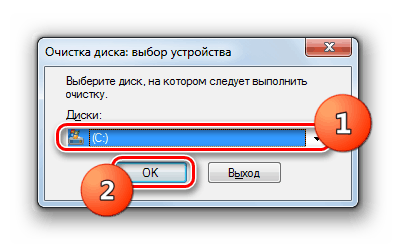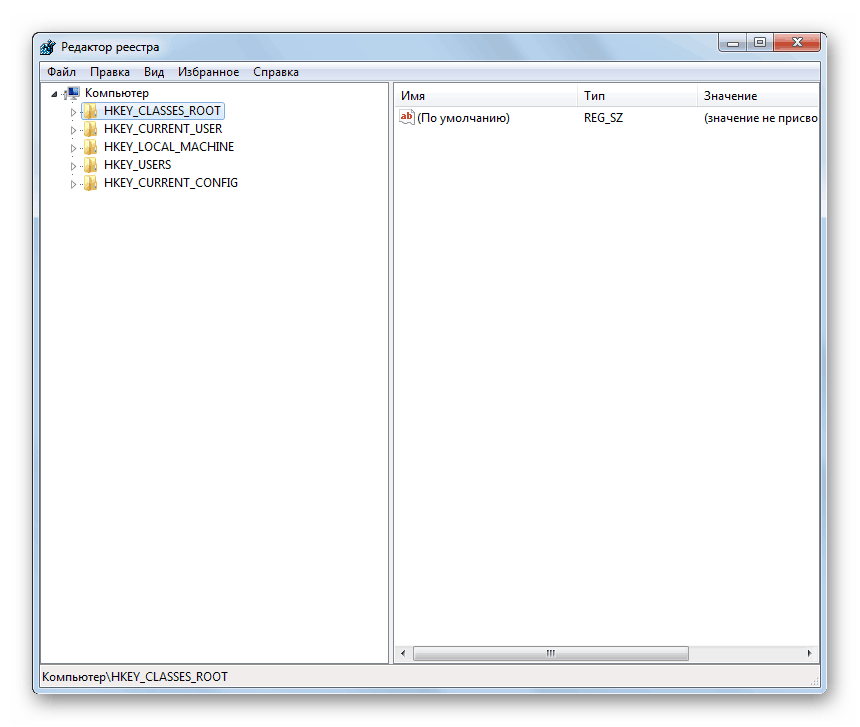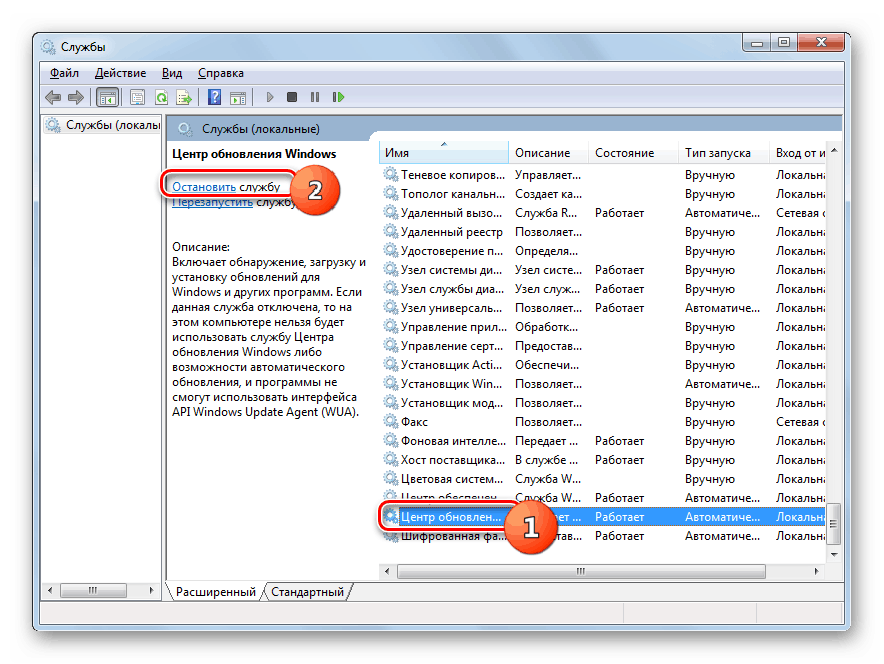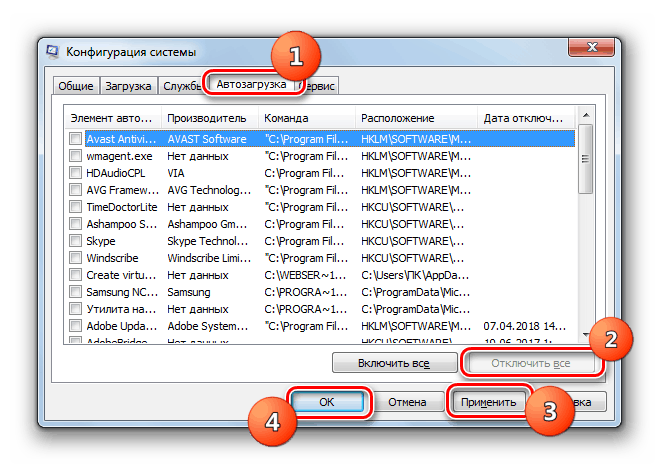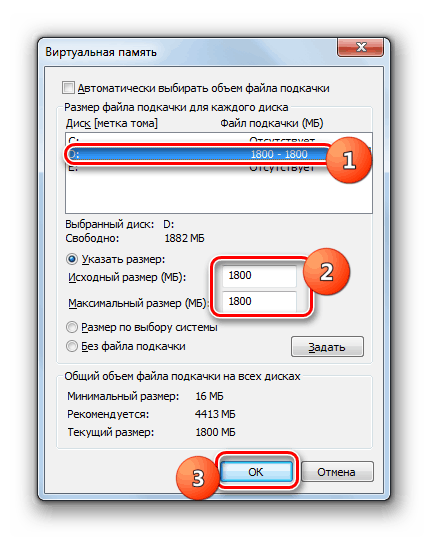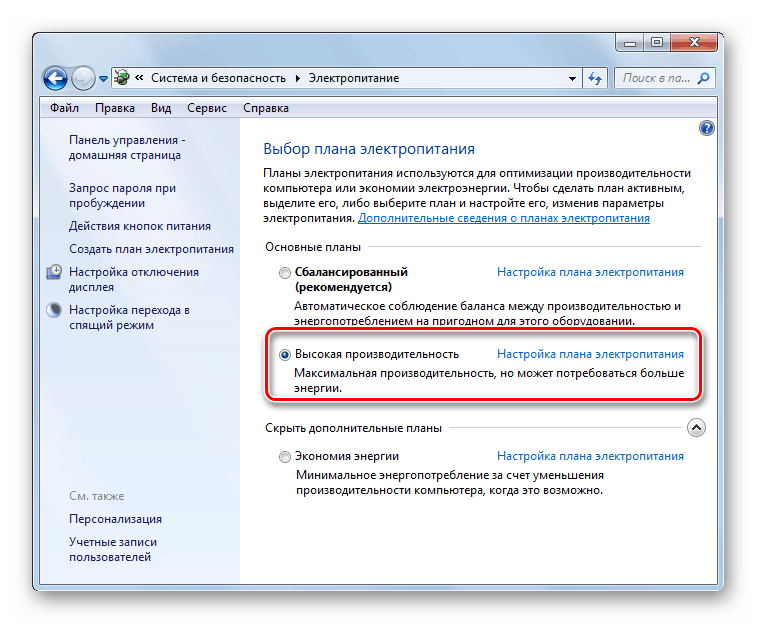Оптимізація роботи комп'ютера на Windows 7
Практично будь-який користувач рано чи пізно замислюється про поліпшення роботи свого комп'ютера. Це може бути пов'язано як з виникненням різних багів, так і з бажанням збільшити швидкодію системи при виконанні різних завдань. Давайте розберемося, якими способами можна оптимізувати ОС Віндовс 7.
Читайте також:
Підвищення продуктивності ПК на Віндовс 7
Як прискорити завантаження Віндовс 7
зміст
Варіанти оптимізації ПК
Для початку розберемося, що ми будемо розуміти під поліпшенням і оптимізацією роботи комп'ютера. Перш за все, це усунення різних багів в роботі, зниження енергоспоживання, підвищення стабільності функціонування системи, а також збільшення рівня її швидкодії і продуктивності.
Домогтися цих результатів можна за допомогою двох груп способів. Перша передбачає використання сторонніх спеціалізованих програм, які так і називають - додатки-оптимізатори. Другий варіант дій проводиться із застосуванням тільки внутрішніх інструментів системи. Як правило, використання сторонніх програм вимагає набагато меншого обсягу знань, а тому такий варіант вважають за краще більшість звичайних користувачів. А ось просунуті юзери найчастіше використовують вбудований функціонал ОС, адже таким чином можна домогтися більш точних результатів.
Спосіб 1: Програми-оптимізатори
Спочатку розглянемо варіант поліпшення роботи ПК під управлінням Віндовс 7 за допомогою сторонніх програм. Як приклад ми розглянемо популярний оптимізатор AVG TuneUp.
- Відразу ж після установки і першого запуску TuneUp запропонує провести процедуру перевірки системи на наявність вразливостей, помилок і можливостей її оптимізації. Для цього слід натиснути на кнопку «Сканувати зараз».
- Після цього буде запущена процедура сканування за шістьма критеріями:
- Неробочі ярлики;
- Помилки системного реєстру;
- Перевірка даних браузерів;
- Системні журнали і кеш ОС;
- Фрагментація HDD;
- Стабільність запуску і завершення роботи.
Після перевірки за кожним критерієм, близько його найменування буде відображатися кількість можливостей для покращення ситуації, які визначила програма.
- Після того як сканування буде завершено, з'явиться кнопка «Виправлення і очищення». Клацніть по ній.
- Буде запущена процедура виправлення помилок і очищення системи від зайвих даних. Цей процес в залежності від потужності вашого ПК і його засміченості може зайняти значний час. Після виконання кожної підзадачі навпроти її назви буде з'являтися зелена галочка.
- Після завершення процедури система буде очищена від сміття, а помилки, які в ній були присутні, по можливості будуть виправлені. Це, безумовно, дозволить поліпшити роботу комп'ютера.
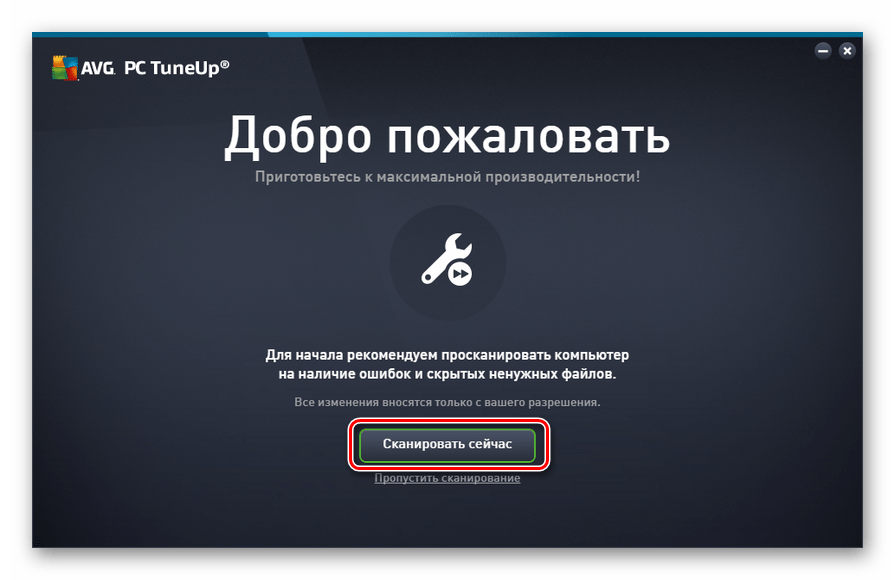

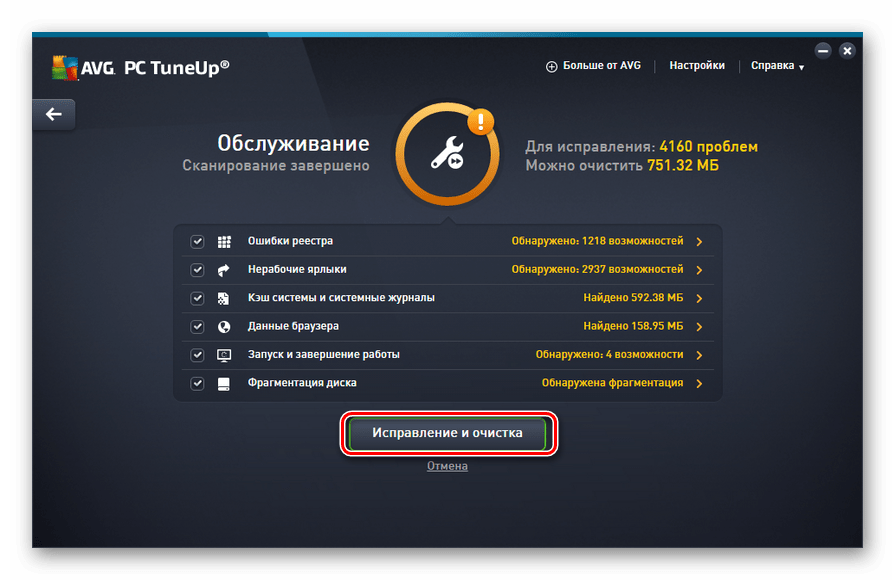
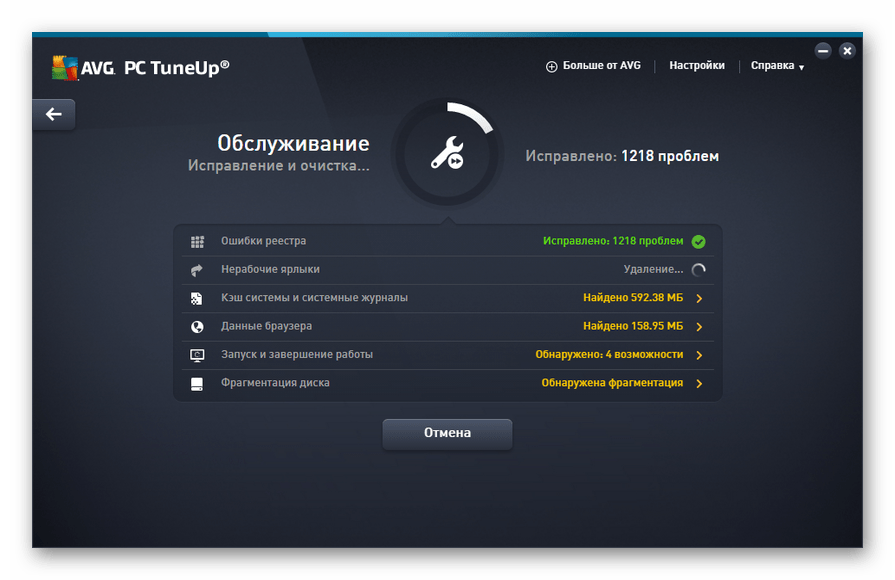
Якщо програма AVG TuneUp вже давно встановлена на ПК, то в цьому випадку для запуску комплексного сканування системи з подальшим виправленням виконайте наступні дії.
- Натисніть кнопку «Перейти в Zen».
- Відкриється додаткове вікно. Натисніть в ньому на кнопку «Сканувати зараз».
- Запускається процедура сканування комп'ютера. Усі наступні кроки виконуйте по тому алгоритму, який був описаний раніше.
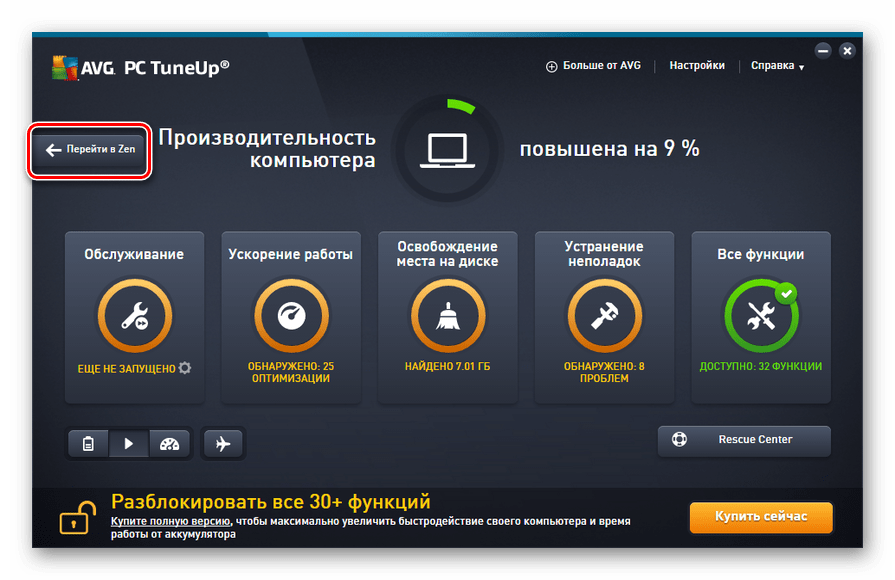
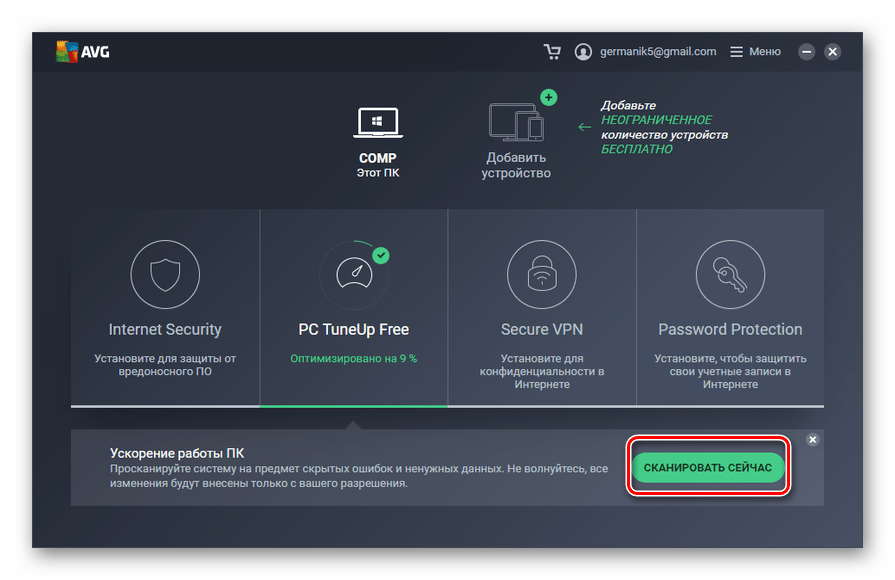
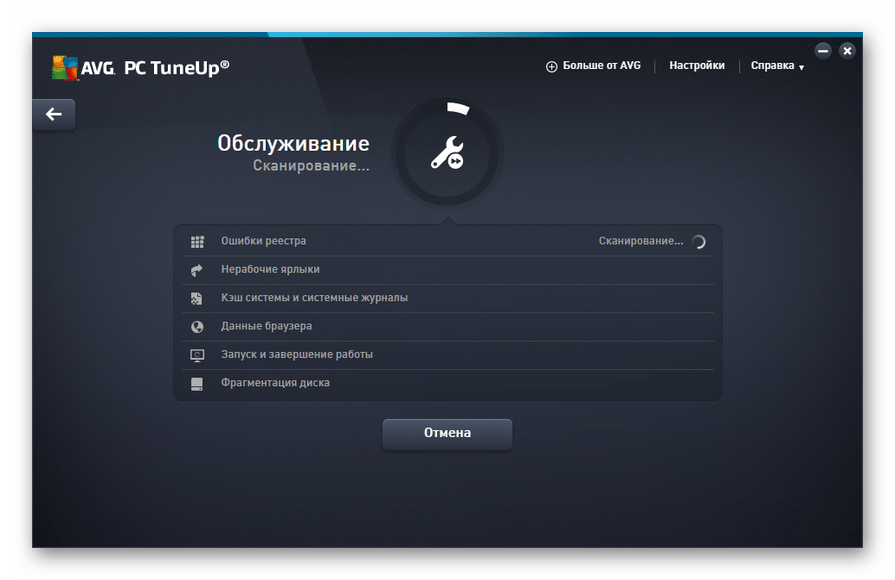
Якщо ж необхідно вибірково поліпшити тільки обрані компоненти системи, не довіряючи програмі самостійно вирішувати, що саме слід оптимізувати, то в цьому випадку вам необхідно зробити наведене нижче.
- У головному вікні AVG TuneUp клікніть «Усунення неполадок».
- Буде відкритий список виявлених неполадок. Якщо ви бажаєте усунути конкретну несправність, то натисніть на кнопку, розміщеної праворуч від найменування, і далі дотримуйтесь тим приписам, які будуть відображатися у вікні програми.
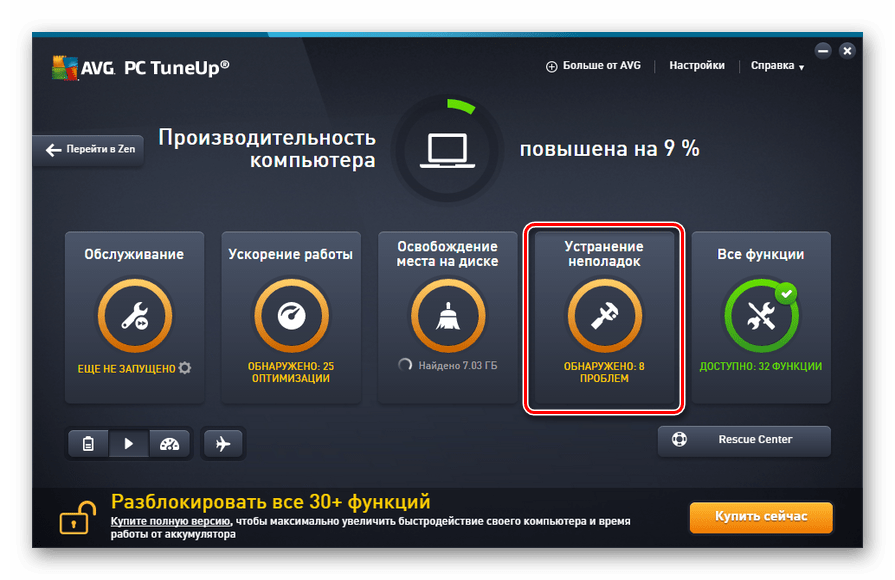
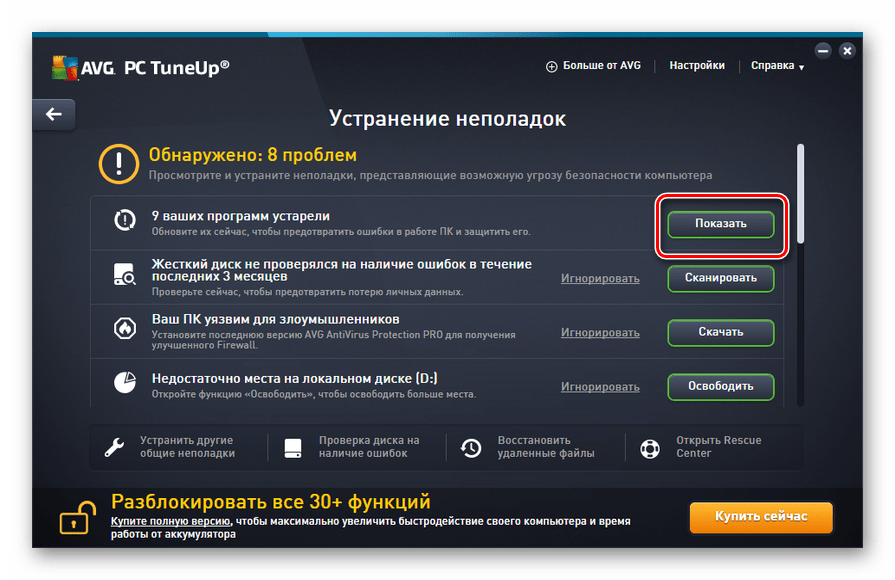
Спосіб 2: Функціональність операційної системи
Тепер з'ясуємо, як поліпшити працездатність комп'ютера, використовуючи для цього виключно внутрішній функціонал Віндовс 7.
- Перший крок оптимізації ОС - очищення вінчестера комп'ютера від сміття. Це виконується шляхом застосування системної утиліти, яка призначена для видалення зайвих даних з HDD. Для її запуску достатньо набрати комбінацію Win + R, а після активації віконця «Виконати» ввести туди команду:
cleanmgrПісля введення тисніть «OK».
- У вікні, вам потрібно із списку вибрати розділ, який ви хочете очистити, і натиснути «OK». Далі потрібно слідувати тим інструкціям, які будуть відображені в віконці утиліти.
![вибір розділу вінчестера для очищення в вікні Очищення диска в Windows 7]()
- Наступною процедурою, яка допоможе оптимізувати роботу комп'ютера, є дефрагментація розділів дисків. Її також можна виконати за допомогою вбудованої системної утиліти Віндовс 7. Запускається вона шляхом переходу в властивості диска, який ви хочете дефрагментувати, або методом переміщення в папку «Службові» через меню «Пуск».
![Запуск дефрагментації жорсткого диска за допомогою системної утиліти в Windows 7]()
- Для оптимізації роботи комп'ютера почистити не заважає не тільки папки, а й системний реєстр. Досвідчений користувач це зможе зробити, користуючись тільки вбудованим функціоналом системи, а саме зробивши маніпуляції в «Редакторі реєстру», який запускається через вікно «Виконати» (комбінація Win + R) шляхом введення туди наступної команди:
regedit![Редактор системного реєстру в Windows 7]()
Ну а більшості користувачів радимо використовувати для цього спеціальні додатки на зразок CCleaner .
- Прискорити роботу комп'ютера і зняти з нього зайве навантаження допоможе відключення служб, якими ви не користуєтеся. Справа в тому, що деякі з них, хоча по факту і не використовується, залишаються активними, ніж навантажують систему. Саме їх і рекомендується деактивувати. Виконується ця операція, через «Диспетчер служб», який також можна викликати через вікно «Виконати», застосувавши таку команду:
services.msc![Деактивация служби в диспетчері служб в Windows 7]()
- Ще один варіант зниження завантаженості системи - це видалення непотрібних програм з автозапуску. Справа в тому, що багато програм при установці прописуються в автозавантаження ПК. По-перше, це знижує швидкість запуску системи, а по-друге, дані програми, часто не виконуючи ніяких корисних дій, постійно споживають ресурси ПК. У цьому випадку, крім деяких винятків, більш раціональним буде видалення такого софта з автозавантаження, а при необхідності його можна буде активувати вручну.
![Відключення автозапуску програм у вікні конфігурації системи в Windows 7]()
- Знизити навантаження на апаратну частину комп'ютера і тим самим поліпшити його роботу можна шляхом відключення деяких графічних ефектів. Хоча в цьому випадку поліпшення будуть відносними, так як працездатність ПК збільшиться, але візуальне відображення оболонки стане не таким привабливим. Тут уже кожен користувач вирішує сам, що для нього важливіше.
Для того щоб виконати необхідні маніпуляції, перш за все, тисніть по значку «Пуск». У списку правою кнопкою миші по пункту «Комп'ютер». З відобразився переліку вибирайте «Властивості».
- У тому вікні, яке відкриється після цього, клікніть «Додаткові параметри ...».
- Відкриється невелике віконце. У блоці «Швидкодія» натисніть на кнопку «Параметри».
- В відобразиться віконці встановіть кнопку перемикача в положення «Забезпечити швидкодію». Натисніть кнопку «Применить» і «OK». Тепер через зниження навантаження на ОС за рахунок деактивації графічних ефектів буде збільшено швидкодію роботи комп'ютера.
- Наступна процедура щодо поліпшення функціонування комп'ютерного пристрою пов'язана зі збільшенням оперативної пам'яті, що дозволяє одночасно працювати з великою кількістю запущених процесів. Для цього навіть не потрібно купувати більш потужну планку RAM, а досить просто збільшити розмір файлу підкачки. Робиться це також через налаштування параметрів швидкодії у вікні «Віртуальна пам'ять».
![Збільшення розміру файлу підкачування в вікні Віртуальна пам'ять в Windows 7]()
- Також можна поліпшити роботу свого комп'ютера, зробивши настройку енергоживлення. Але тут потрібно врахувати, що оптимізація системи за цим напрямом залежить від того, що вам конкретно потрібно: збільшити період роботи пристрою без підзарядки (якщо це ноутбук) або підвищити його продуктивність.
Клацніть «Пуск» і заходите в «Панель управління».
- Відкриваєте розділ «Система і безпека».
- Далі заходите в розділ «Електроживлення».
- Подальший перебіг подій залежатимуть від того, що саме вам потрібно. Якщо вам потрібно максимально розігнати свій ПК, то виберіть пункт «Висока продуктивність».
![Включення високої продуктивності комп'ютера в розділі Електроживлення Панелі управління в Windows 7]()
Якщо ж ви бажаєте збільшити час роботи ноутбука без підзарядки, то в цьому випадку виберіть пункт «Економія енергії».

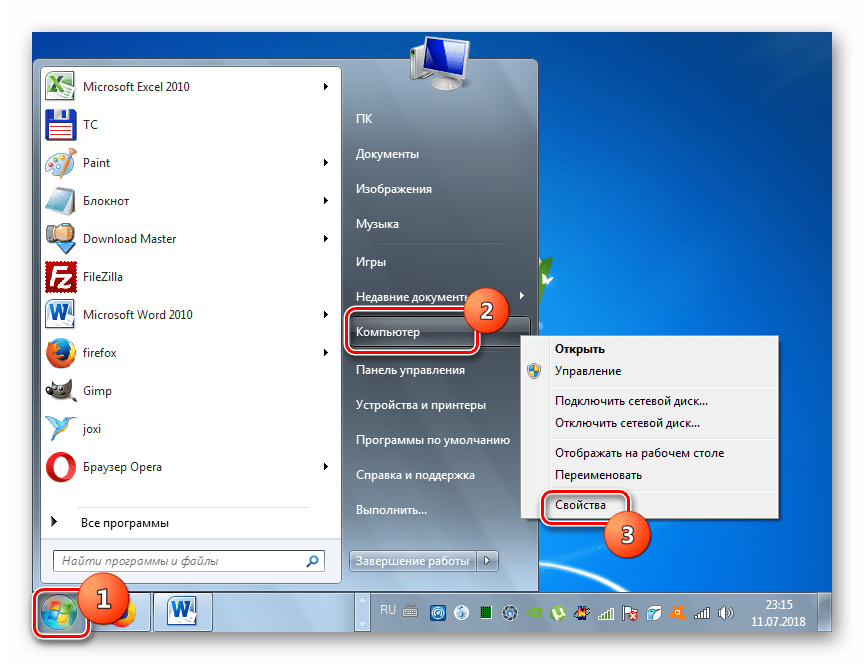
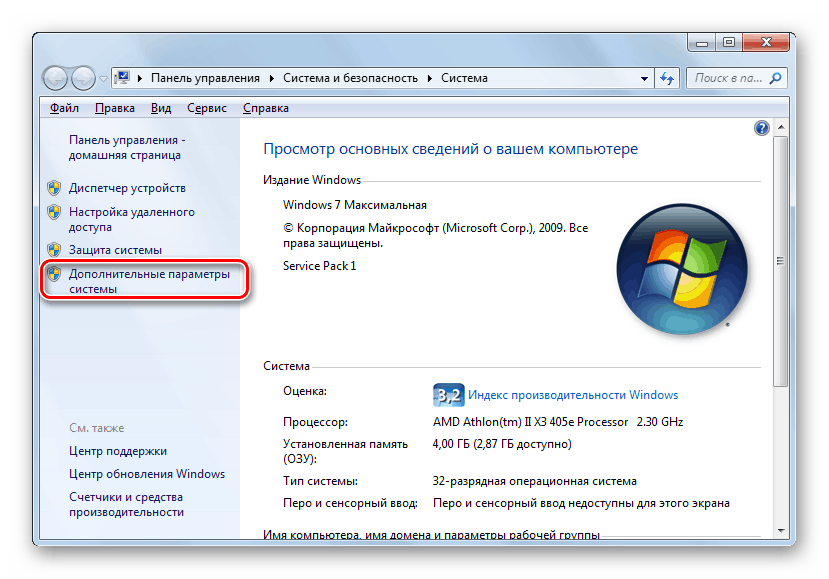
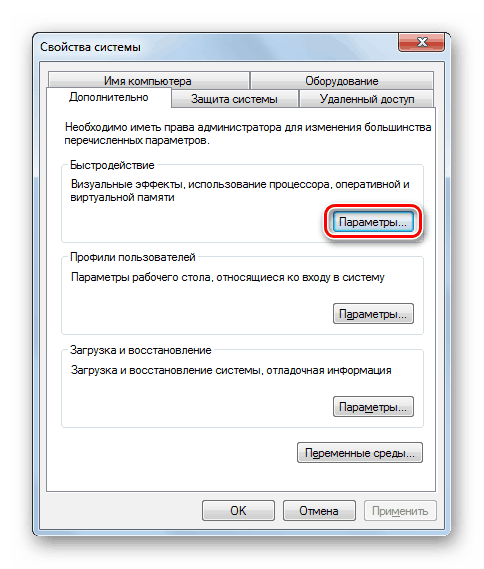
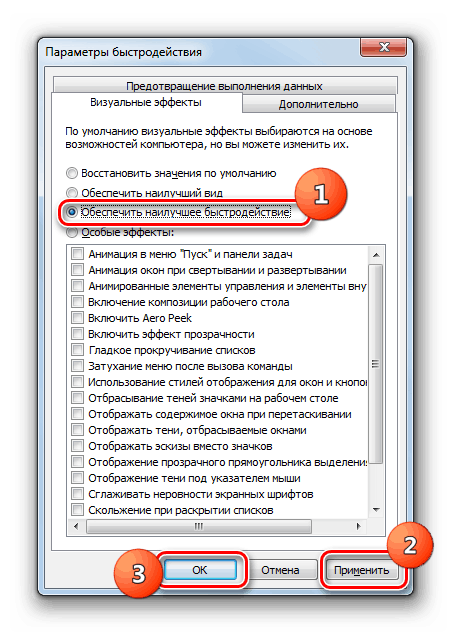
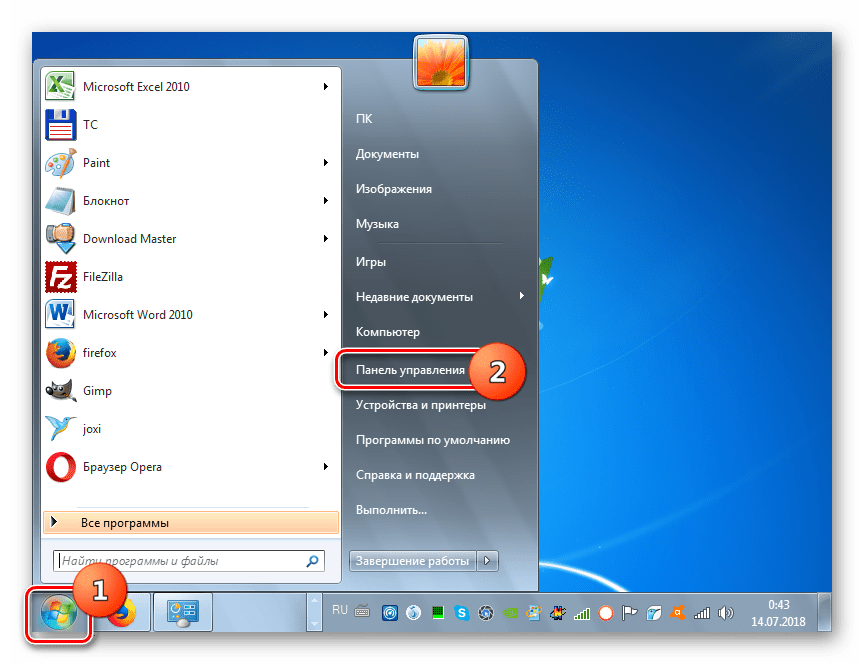
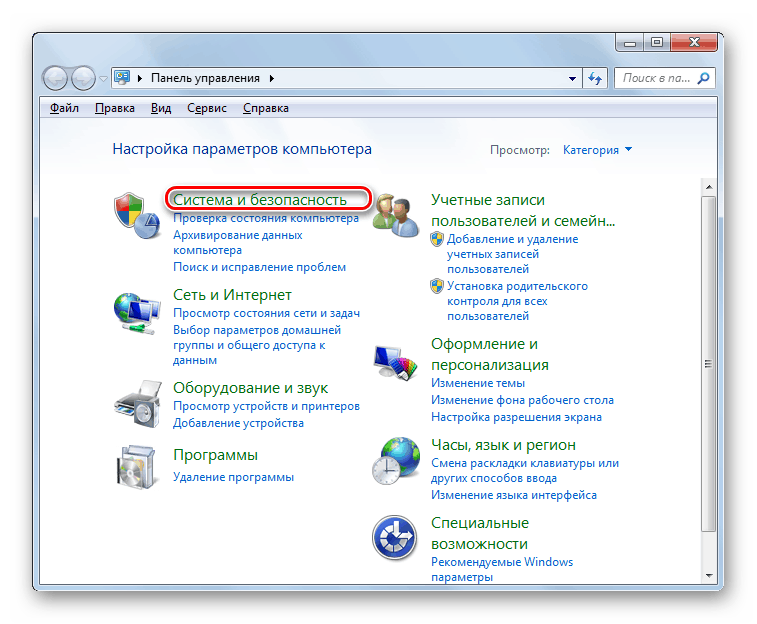
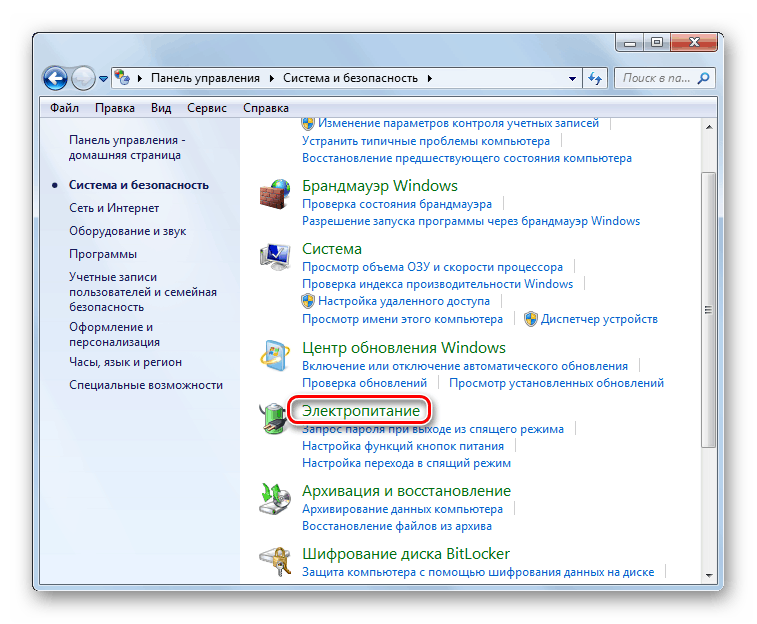
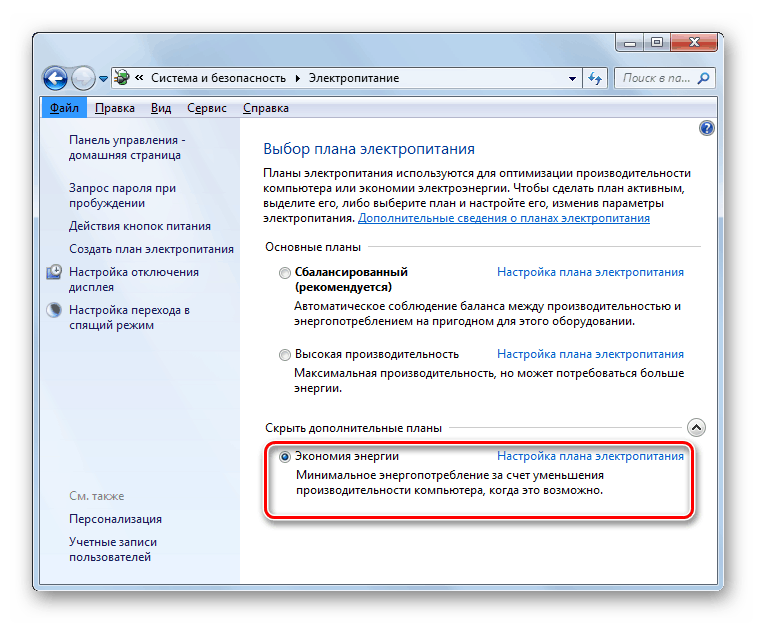
Ми з'ясували, що поліпшити роботу комп'ютера можна як за допомогою сторонніх програм-оптимізаторів, так і виконавши ручну настройку системи. Перший варіант простіший і швидший, але власноручний настройка дозволяє докладніше вивчити параметри ОС і виконати більш точне регулювання.